De fout ERROR_DLL_INIT_FAILED_LOGOFF, aangeduid met Windows-foutcode 624 (0x270), treedt doorgaans op tijdens het afsluiten of opnieuw opstarten van het systeem. Dit probleem treedt op wanneer een toepassing probeert een proces te starten dat op dat moment niet kan worden uitgevoerd, wat leidt tot beëindiging van de toepassing. Gebruikers zien doorgaans een bericht met de volgende tekst: {DLL Initialization Failed} De toepassing kon niet worden geïnitialiseerd omdat het vensterstation wordt afgesloten.
Voordat u in de probleemoplossingsstappen duikt, moet u ervoor zorgen dat alle Windows-updates en software-upgrades die in behandeling zijn, zijn geïnstalleerd. Het kan ook nuttig zijn om alle applicaties die in de foutmelding worden genoemd, te verwijderen. Opvallend is dat veel gebruikers hebben ontdekt dat de Dr. Watson Application Program Debugger (dwwin.exe) vaak de boosdoener is achter deze fout.
Hoe ERROR_DLL_INIT_FAILED_LOGOFF in Windows op te lossen
1. Voer een schone opstart uit
- Druk op Windows+ Som de zoekbalk te openen. Typ Systeemconfiguratie en selecteer het bijbehorende resultaat.
- Ga naar het tabblad Services, vink het vakje aan voor Alle Microsoft-services verbergen en klik op Alles uitschakelen.
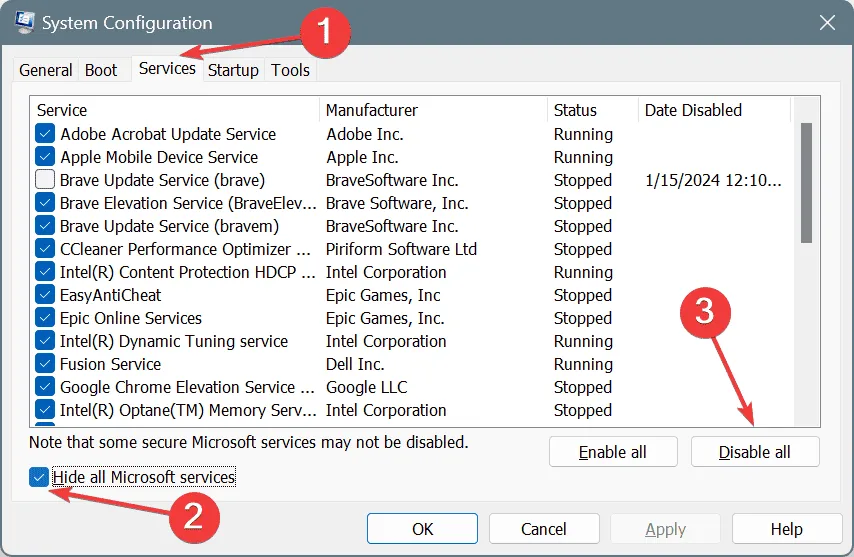
- Ga naar het tabblad Opstarten en selecteer Taakbeheer openen.
- Selecteer een toepassing die in de kolom Status als Ingeschakeld is gemarkeerd en klik op Uitschakelen.
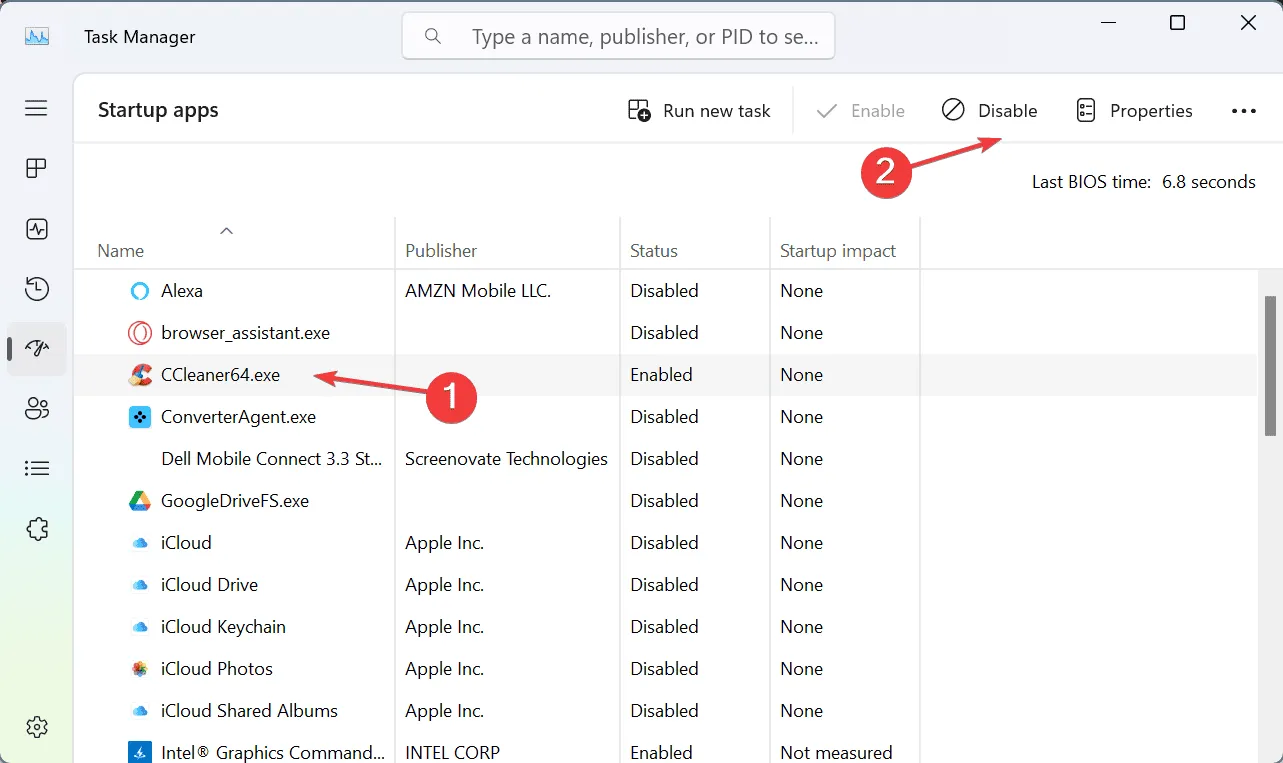
- Ga terug naar Systeemconfiguratie, klik op Toepassen en vervolgens op OK om de wijzigingen op te slaan.
- Selecteer Opnieuw opstarten in het bevestigingsvenster.
- Nadat uw computer opnieuw is opgestart, sluit u deze opnieuw af om te controleren of de systeemfout zich blijft voordoen.
Als de fout ERROR_DLL_INIT_FAILED_LOGOFF niet optreedt in een Clean Boot-omgeving, is een van de uitgeschakelde componenten waarschijnlijk de bron van het probleem. Om te identificeren welke, schakelt u ze een voor een weer in en test u de afsluiting na elk onderdeel. Wanneer de fout terugkeert, kunt u het laatst gewijzigde onderdeel als oorzaak bepalen. Als het een service of driver is, schakelt u deze uit. Als het een applicatie is, voltooit u de verwijdering ervan.
2. Snel opstarten uitschakelen
- Open de zoekfunctie door op Windows+ te drukken S, typ Configuratiescherm en selecteer het gewenste resultaat.
- Klik op Systeem en beveiliging.
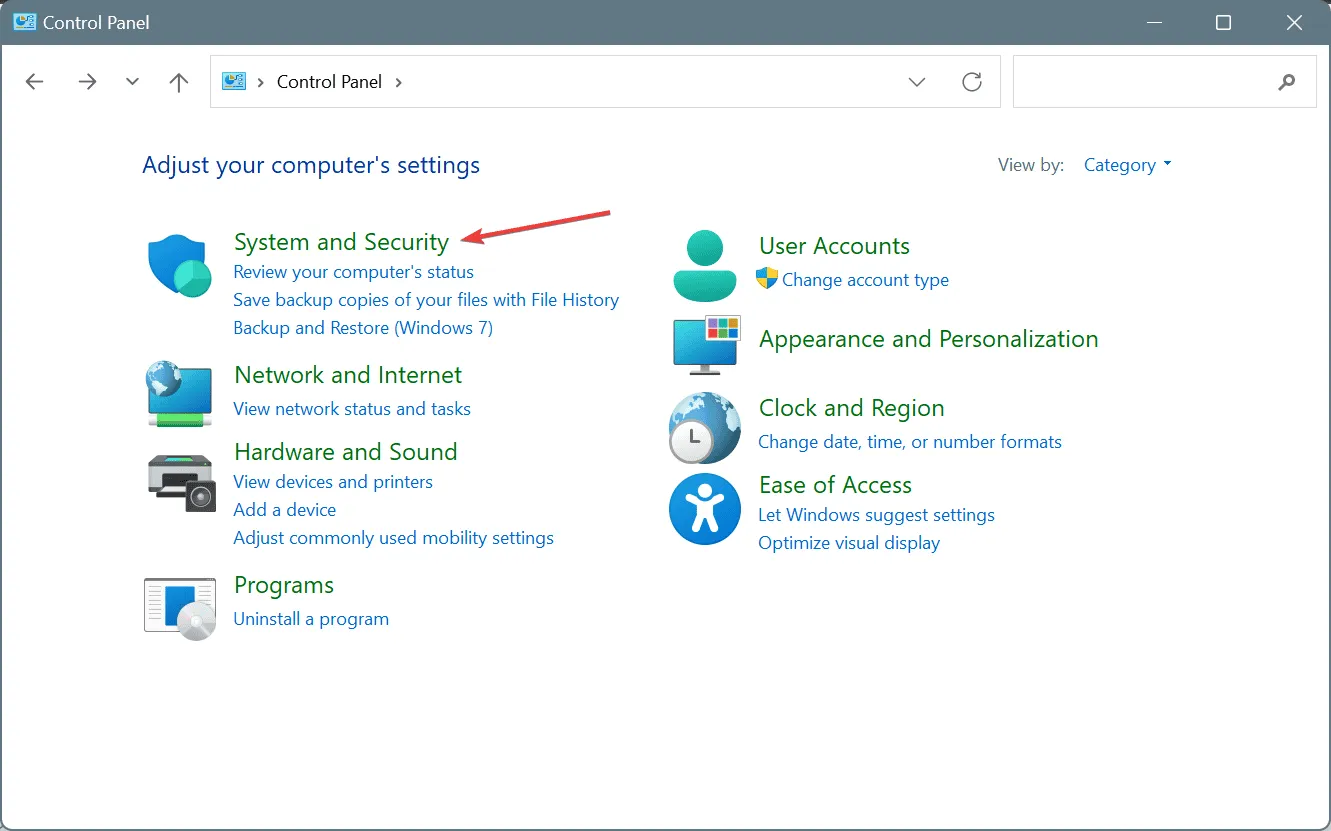
- Zoek en selecteer Het gedrag van de aan/uit-knoppen wijzigen in het menu Energiebeheer.
- Klik op Instellingen wijzigen die momenteel niet beschikbaar zijn.
- Schakel het selectievakje Snel opstarten inschakelen uit en klik vervolgens op Wijzigingen opslaan.
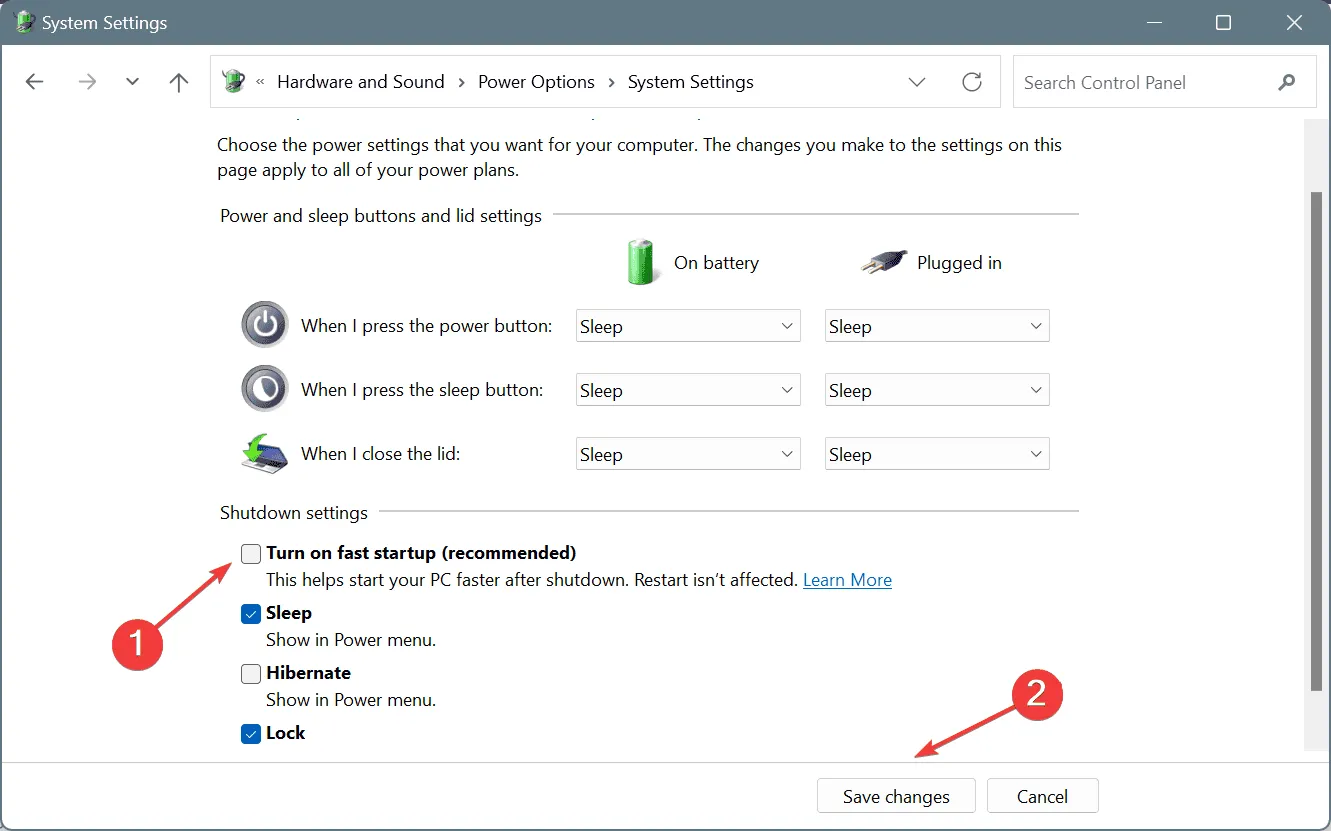
Snel opstarten kan soms conflicten veroorzaken tijdens het afsluiten, waardoor een ERROR_DLL_INIT_FAILED_LOGOFF (624) wordt weergegeven. Als dit het probleem lijkt te zijn, kan het uitschakelen van Snel opstarten het probleem vaak oplossen!
3. Voer een malwarescan uit
- Druk op Windows+ Sen typ Windows-beveiliging, waarbij u het relevante resultaat selecteert.
- Klik op Virus- en bedreigingsbeveiliging.
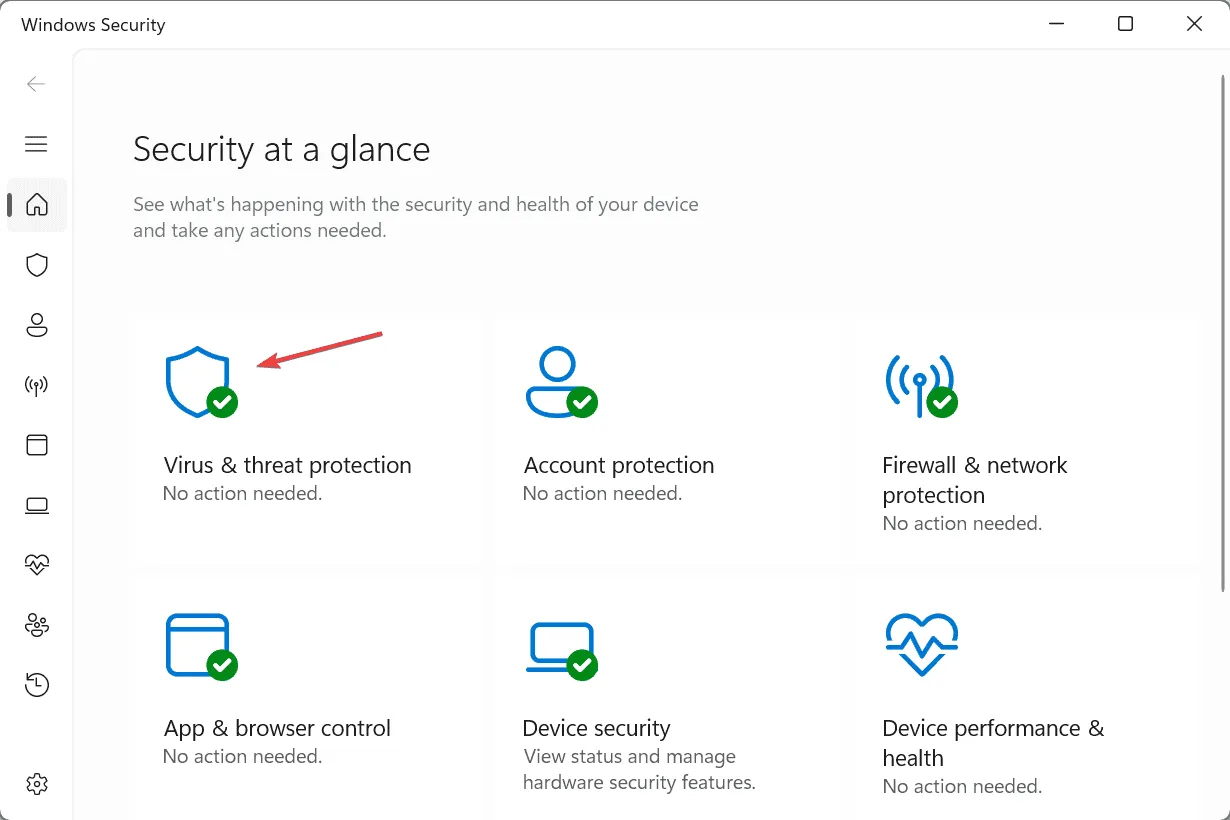
- Selecteer Scanopties.
- Kies de optie Volledige scan en klik op Nu scannen.
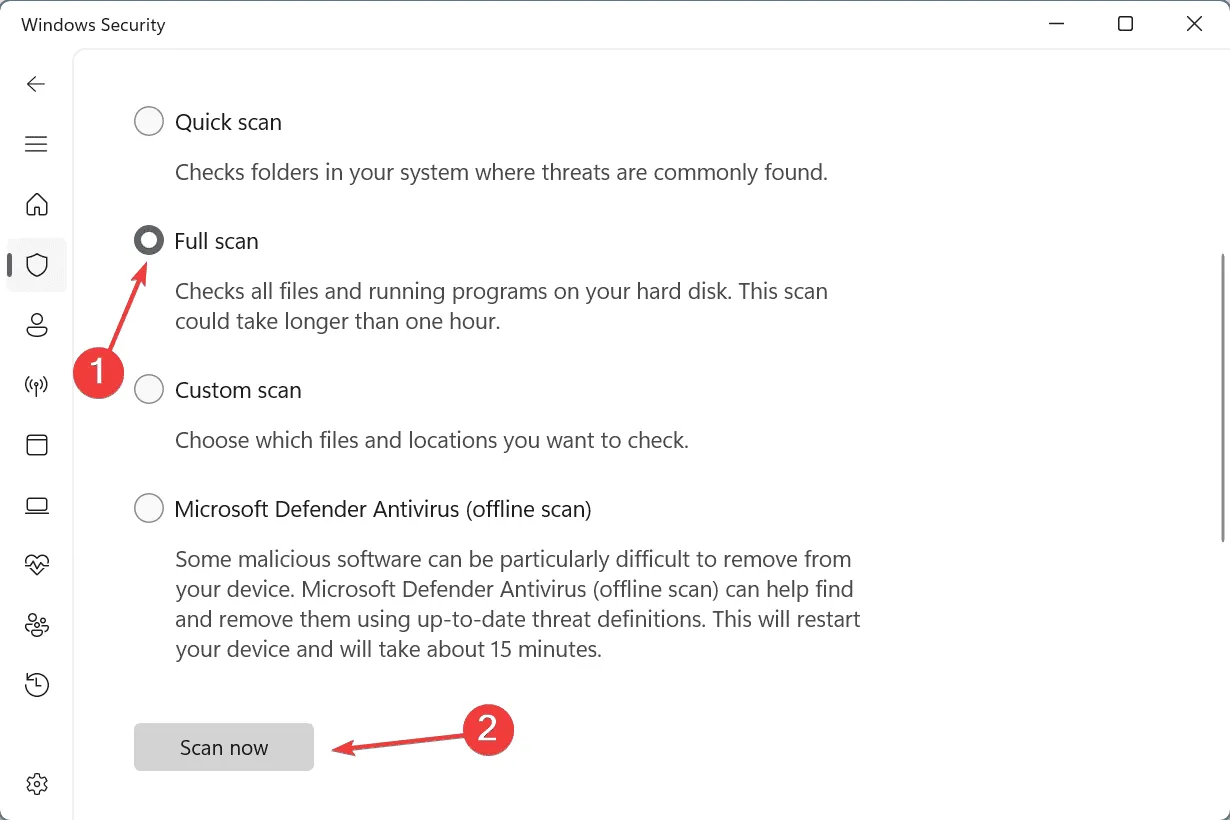
- Geef Windows-beveiliging de tijd om de scan te voltooien. Het kan 10 tot 30 minuten duren voordat bedreigingen volledig zijn gedetecteerd en verwijderd.
4. Installeer alle problematische applicaties opnieuw
- Open het dialoogvenster Uitvoeren met Windows+ R, typ appwiz.cpl en druk op Enter.
- Zoek de toepassing die de systeemfout veroorzaakt en klik op Verwijderen.
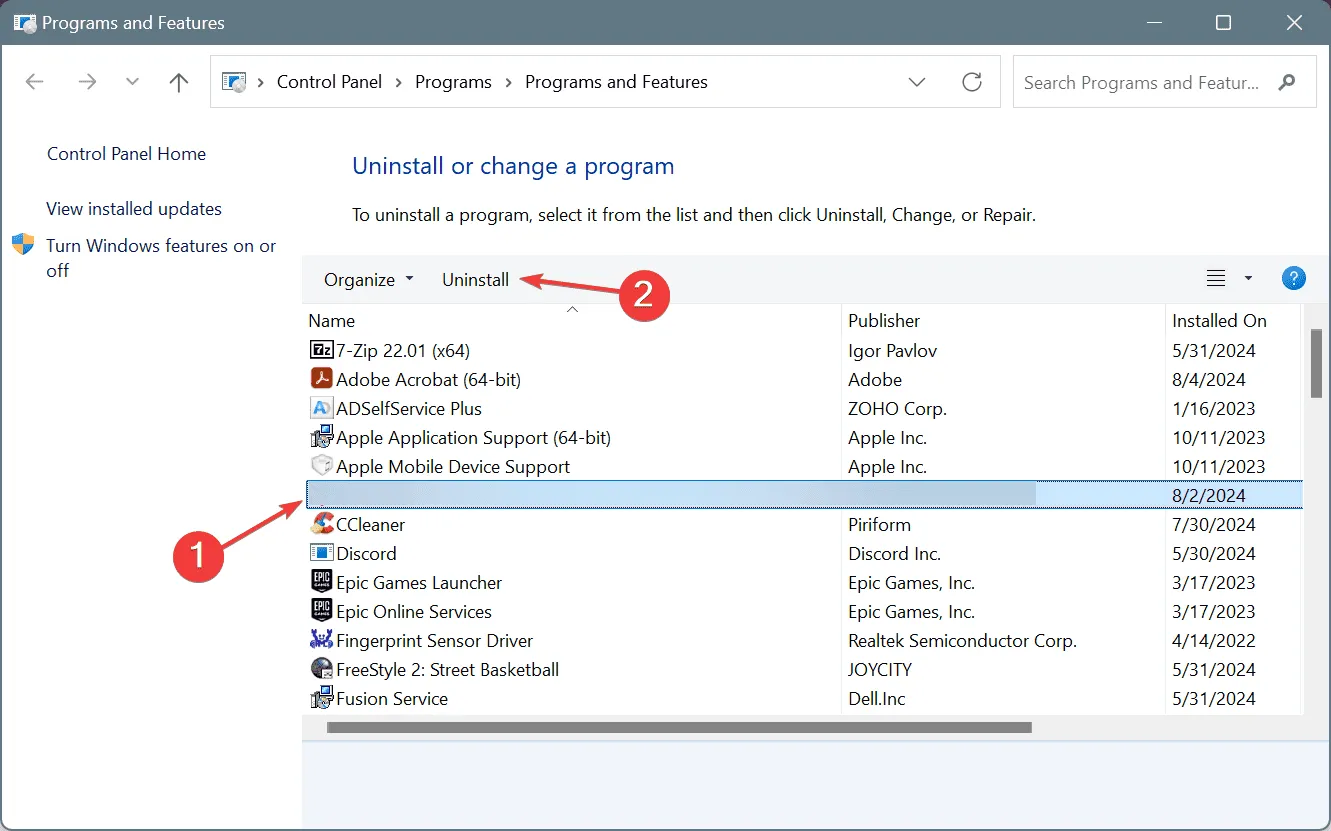
- Volg de aanwijzingen om de toepassing te verwijderen en start uw systeem opnieuw op.
- Installeer de applicatie opnieuw vanaf de officiële website nadat u uw pc opnieuw hebt opgestart.
Als u ontdekt dat een specifieke applicatie de hoofdoorzaak is van ERROR_DLL_INIT_FAILED_LOGOFF, herstelt u de functionaliteit doorgaans door deze opnieuw te installeren. Als de problemen echter aanhouden, kan het nodig zijn om een betrouwbare software-uninstaller te gebruiken om restanten van de applicatie te verwijderen. Als de applicatie niet essentieel is, overweeg dan om deze volledig te verwijderen in plaats van opnieuw te installeren!
5. Verwijder een beschadigd gebruikersprofiel
In gevallen waarin gebruikers ERROR_DLL_INIT_FAILED_LOGOFF tegenkomen bij het inloggen op applicaties zoals Citrix MetaFrame, kan er een probleem met het gebruikersprofiel spelen. De oplossing is het verwijderen van het beschadigde gebruikersprofiel. Voordat u dit doet, als dit het enige account op uw pc is, maakt u een lokaal account aan om uzelf te beschermen tegen mogelijke problemen.
Als niets anders helpt om de Win32-fout ERROR_DLL_INIT_FAILED_LOGOFF op te lossen, neem dan gerust contact op met het speciale ondersteuningsteam van de betreffende toepassing voor hulp op maat.
Als u vragen heeft, inzichten wilt opdoen of suggesties wilt delen die voor u werken, kunt u hieronder een reactie achterlaten.
Veelgestelde vragen
1. Wat is ERROR_DLL_INIT_FAILED_LOGOFF?
ERROR_DLL_INIT_FAILED_LOGOFF is een Windows-fout die met code 624 (0x270) optreedt wanneer een proces op een ongeschikt tijdstip probeert uit te voeren tijdens het afsluiten of opnieuw opstarten van het systeem, waardoor er een fout optreedt bij de DLL-initialisatie.
2. Hoe kan ik vaststellen wat de fout ERROR_DLL_INIT_FAILED_LOGOFF veroorzaakt?
U kunt de oorzaak van ERROR_DLL_INIT_FAILED_LOGOFF identificeren door een schone start uit te voeren. Met deze methode kunt u verschillende toepassingen en services één voor één uitschakelen en bepalen welk onderdeel de fout veroorzaakt wanneer deze is uitgeschakeld.
3. Kan ik ERROR_DLL_INIT_FAILED_LOGOFF oplossen door mijn systeem bij te werken?
Ja, het updaten van uw Windows-besturingssysteem en alle software kan mogelijk onderliggende problemen oplossen die bijdragen aan de fout ERROR_DLL_INIT_FAILED_LOGOFF. Zorg er altijd voor dat uw systeem up-to-date is voordat u problemen oplost.